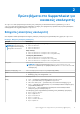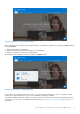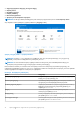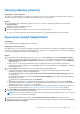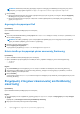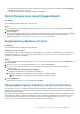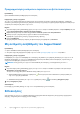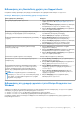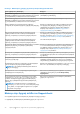Users Guide
Table Of Contents
- SupportAssist για οικιακούς υπολογιστές, έκδοση 3.8 Εγχειρίδιο χρήστη
- Εισαγωγή
- Πρώτα βήματα στο SupportAssist για οικιακούς υπολογιστές
- Ελάχιστες απαιτήσεις υπολογιστή
- Εγκατάσταση του SupportAssist για οικιακούς υπολογιστές
- Περιβάλλον εργασίας χρήστη SupportAssist
- Αλλαγή ρύθμισης γλώσσας
- Δημιουργία προφίλ SupportAssist
- Ενημέρωση στοιχείων επικοινωνίας και διεύθυνσης αποστολής
- Χρήση διαφορετικού προφίλ SupportAssist
- Διαμόρφωση ρυθμίσεων ίντερνετ
- Προγραμματισμένες σαρώσεις και βελτιστοποιήσεις
- Μη αυτόματη αναβάθμιση του SupportAssist
- Ειδοποιήσεις
- Κατάργηση εγκατάστασης του SupportAssist
- Επισκόπηση επιδιόρθωσης συστήματος
- Επισκόπηση επαναφοράς συστήματος
- Επισκόπηση του Dell Migrate
- Επισκόπηση προγραμμάτων οδήγησης και στοιχείων λήψης
- Σάρωση υλικού του υπολογιστή
- Βελτιστοποίηση του υπολογιστή
- Επισκόπηση εικονικού βοηθού
- Δημιουργία αιτήματος υποστήριξης
- Επισκόπηση αντιμετώπισης προβλημάτων
- Επισκόπηση ιστορικού
- Λήψη υποστήριξης
- Συχνές ερωτήσεις
- Πόροι για το SupportAssist για οικιακούς υπολογιστές
- Επικοινωνία με την Dell
● Εάν τα στοιχεία αποστολής δεν είναι έγκυρα, εμφανίζεται ένα μήνυμα για ενημέρωση των στοιχείων. Πατήστε Ενημέρωση
και τέλος για να ενημερώσετε τα στοιχεία.
● Εάν τα στοιχεία αποστολής είναι έγκυρα, εμφανίζεται η σελίδα Home.
Χρήση διαφορετικού προφίλ SupportAssist
Προϋποθέσεις
Πρέπει να διαθέτετε δικαιώματα διαχειριστή στον υπολογιστή.
Βήματα
1. Στη πάνω δεξιά γωνία του περιβάλλοντος εργασίας χρήστη του SupportAssist, πατήστε το όνομα χρήστη και επιλέξτε Χρήση
διαφορετικού προφίλ.
2. Πατήστε Συνέχεια.
Το τρέχον προφίλ είναι απενεργοποιημένο, η πρόσβαση στα αποθηκευμένα στοιχεία επικοινωνίας και αποστολής έχει καταργηθεί
και εμφανίζεται η Αρχική σελίδα. Εμφανίζεται ένας σύνδεσμος για τη δημιουργία προφίλ στην πάνω δεξιά γωνία της
διασύνδεσης χρήστη του SupportAssist. Βλ. Δημιουργία προφίλ SupportAssist στη σελίδα 15.
Διαμόρφωση ρυθμίσεων ίντερνετ
Προϋποθέσεις
Πρέπει να διαθέτετε δικαιώματα διαχειριστή στον υπολογιστή.
Πληροφορίες γι αυτήν την εργασία
Ο υπολογιστής σας πρέπει να είναι συνδεδεμένος σε ενεργή σύνδεση internet για να έχετε στη διάθεσή σας τις αυτοματοποιημένες
δυνατότητες υποστήριξης του SupportAssist. Μπορείτε να διαμορφώσετε το SupportAssist έτσι ώστε να συνδέεται στο ίντερνετ
απευθείας ή μέσω διακομιστή μεσολάβησης.
Βήματα
1. Στην πάνω δεξιά γωνία της διασύνδεσης χρήστη του SupportAssist, πατήστε το εικονίδιο ρυθμίσεων, πατήστε Ρυθμίσεις και μετά
πατήστε Internet.
2. Αν θέλετε το SupportAssist να συνδέεται απευθείας στο Internet, επιλέξτε Connect directly.
3. Εάν το SupportAssist πρέπει να συνδέεται στο Internet χρησιμοποιώντας δίκτυο διακομιστή μεσολάβησης, εκτελέστε τα
παρακάτω βήματα:
a. Επιλέξτε Σύνδεση με χρήση διακομιστή μεσολάβησης.
Εμφανίζονται τα πεδία ρυθμίσεων του διακομιστή μεσολάβησης.
b. Εισαγάγετε τη διεύθυνση, τον αριθμό θύρας, το όνομα χρήστη και τον κωδικό πρόσβασης.
ΣΗΜΕΙΩΣΗ: Μπορείτε να εισαγάγετε το πολύ πέντε ψηφία για τον αριθμό της θύρας.
4. Επιλέξτε Αποθήκευση.
Διαμορφώνονται οι ρυθμίσεις Internet και εμφανίζεται η σελίδα Home.
Προγραμματισμένες σαρώσεις και βελτιστοποιήσεις
Από προεπιλογή, το SupportAssist σαρώνει τον υπολογιστή σας για να εντοπίζει προβλήματα υλικού, ενημερώσεις προγραμμάτων
οδήγησης και τις απαιτούμενες βελτιστοποιήσεις για τον υπολογιστή. Η προεπιλεγμένη συχνότητα των σαρώσεων εξαρτάται από το
σχέδιο υπηρεσιών του υπολογιστή.
Αν εντοπιστεί μια επείγουσα ενημέρωση προγράμματος οδήγησης, ένα πρόβλημα λογισμικού ή κάποιος ιός ή κακόβουλο λογισμικό
κατά τη διάρκεια της σάρωσης, εμφανίζεται μια ειδοποίηση. Ο τύπος της ειδοποίησης εξαρτάται από το λειτουργικό σύστημα που
είναι εγκατεστημένο στον υπολογιστή σας. Εάν ο υπολογιστής σας έχει ενεργό σχέδιο υπηρεσιών ProSupport Plus ή Premium
Support Plus, το SupportAssist βελτιστοποιεί αυτόματα τον υπολογιστή μετά από τη σάρωση.
Πρώτα
βήματα στο SupportAssist για οικιακούς υπολογιστές 17